PhotoshopCC(2015.5)の新機能「選択とマスク」を使うと細かい選択作業が軽減されます。
今回は朝顔の写真と青空の写真を「選択とマスク」を使用して合成します。
旧バージョンの選択作業は「クイック選択ツール」で予めアバウトな選択を行った後に、オプションパネル内の「境界線を調整」で細かな選択を行ったり、動物の毛などを選択していました。
今回の新機能「選択とマスク」はメニューの「選択範囲」から呼び出します。

「境界線を調整」ワークスペースにクイック選択ツール機能を盛り込むことで、一貫した選択作業が行えます。
作業は直感的に行えて簡単です。
左側のツールパネルの一番上が「クイック選択ツール」です。
右側赤枠内の「透明部分」のスライダを動かすことで、「クイック選択ツール」で下の画像との境界を正確に選択することが可能です。

「クイック選択ツール」で大まかな選択を終わると、ツールパネルの上から2番目の「境界線調整ブラシ」を使用して、毛などの細かい選択作業を行います。

選択範囲の追加はshiftキーを併用し、選択範囲の削除はoption(alt)キーを併用して作業します。






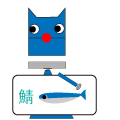
コメントを投稿するにはログインしてください。